Excel表格中如何把多个工作表制作成目录
今天小编给大家分享以下Excel表格中如何把多个工作表制作成目录,可以直接跳转相应工作表。
具体如下:
1. 首先,我们打开一个示范文件,如下图所示,我们可以看到目录中有三个工作表,分别是”1月销量“、”2月销量“和”3月销量“

2. 然后,我们点击下面红色框的”1月销量“,并按下【Shift键】,再用鼠标点击旁边的”2月销量“以及”3月销量“,接着,我们把鼠标移动到“1月销量“表的第一列,按右键,选择在左边插入列

3. 在插入列的红色框的单元格中输入:=mmm1
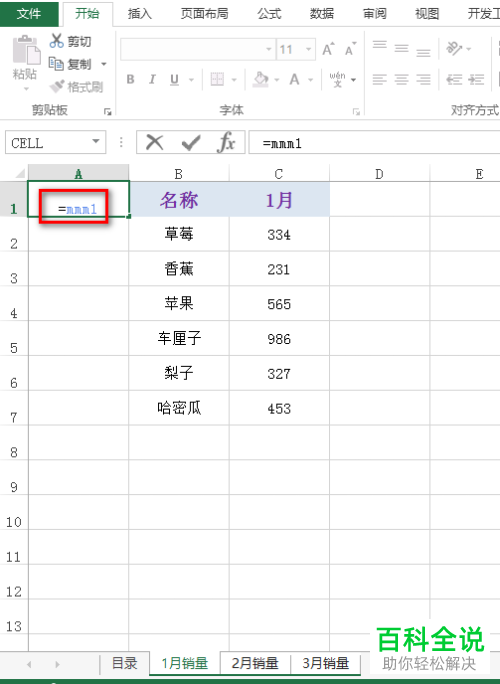
4. 然后,按下键盘的【Enter键】,再点击红色框的【文件】

5. 出现如下界面,我们点击左侧的【信息】,然后点击第二个图标【检查工作簿】的”检查问题“,出现下拉框,点击红色框的【检查兼容性】

6. 然后会回到如下图界面,此时会出现一个提示框,我们点击窗口的左下角的【复制到新表】
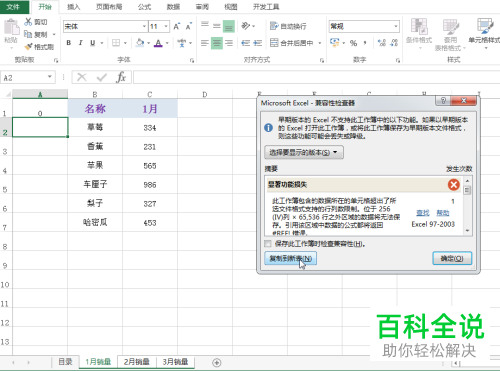
7. 在出现的新的表格界面【兼容性报表】中,我们复制红色框的内容
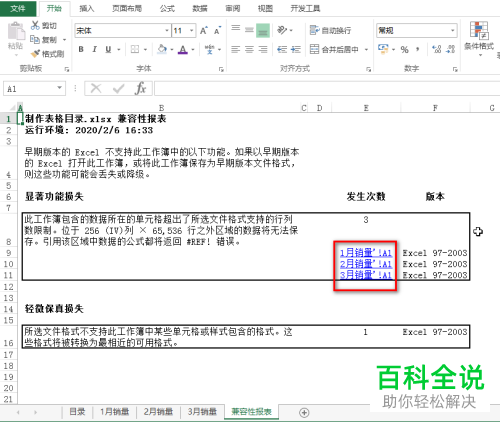
8. 然后,我们点击下方的工资表名称【目录】, 在此工作表中,粘贴刚才复制的内容。我们点击任意一个复制的单元格超链接,就会自动跳转对应的工作表。
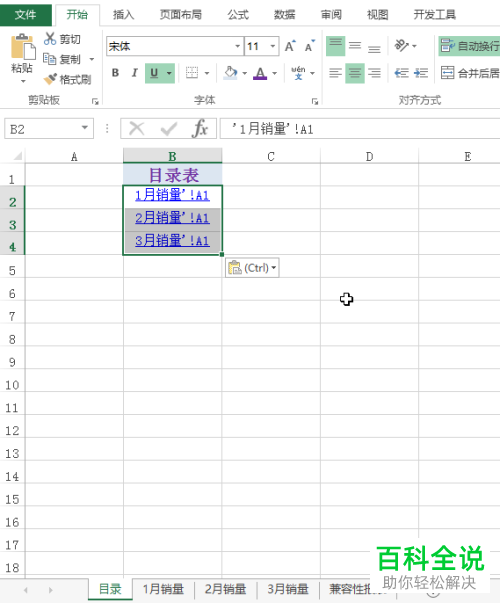
以上就是Excel表格中把多个工作表制作成目录的办法。
赞 (0)

